Ako preniesť dáta do nového telefónu s Androidom
Práve ste dostali nový telefón s Androidom(Android) , rozbalili ste ho a teraz ste pripravení ho nastaviť. Ak sa pokúsite manuálne presunúť údaje zo starého telefónu do nového(move your data from your old phone to the new one) , môže to trvať mnoho hodín v závislosti od druhu informácií, ktoré chcete preniesť do nového zariadenia.
Existujú však jednoduchšie a rýchlejšie spôsoby migrácie textov, denníkov hovorov, fotografií, videí, hudby a kontaktov do nového telefónu s Androidom(Android) , vďaka ktorým je tento proces oveľa menej bolestivý.

Zostavili sme tento praktický základ, ktorý vás prevedie týmito rôznymi metódami a uvedie vaše nové zariadenie do prevádzky okamžite bez toho, aby ste museli požiadať o pomoc.
Ako prenášať údaje z Androidu do Androidu(How To Transfer Data From Android To Android)
Na prenos všetkých údajov zo starého do nového telefónu s Androidom(Android) môžete použiť niekoľko metód . Tie obsahujú:
- Používanie inteligentného prepínača
- Používanie funkcie Zálohovanie(Backup) a obnovenie systému Android(Restore)
- Prenos cez Bluetooth
- Presuňte súbory pomocou NFC
- Použite aplikáciu na prenos súborov
Ako používať inteligentný prepínač na prenos údajov do nového telefónu s Androidom(How To Use Smart Switch to Transfer Data to a New Android Phone)
Smart Switch je aplikácia, ktorá je predinštalovaná v niektorých zariadeniach Samsung . Je to najjednoduchší a najjednoduchší spôsob, ako preniesť všetky údaje do nového telefónu so systémom Android(Android) a pritom si uchovať kontakty, hudbu, fotografie a ďalšie položky.
Je kompatibilný s väčšinou hlavných operačných systémov a ponúka mnoho spôsobov prepínania cez WiFi , pomocou PC alebo Mac alebo pomocou USB kábla. Môžete tiež preniesť údaje z internej pamäte starého telefónu na kartu SD(transfer data from the old phone’s internal storage to an SD card) alebo iné externé pamäťové zariadenie a do nového telefónu.

Pred použitím Smart Switch(Smart Switch) musíte splniť určité požiadavky . Tie obsahujú:
- Majte aspoň 500 MB voľného miesta vo vnútornej pamäti pre váš starý aj nový telefón
- Ak používate káblové pripojenie, zariadenie by malo podporovať možnosť MTP (Prenos mediálnych súborov(Media Files) ) USB , aby bolo možné prenášať obsah medzi zariadeniami.
- V prípade telefónov iných značiek ako Samsung, ktoré sa neustále odpájajú od siete Wi(WiFi) -Fi , prejdite na zariadenie do rozšírených(Advanced WiFi) nastavení siete Wi-Fi a pred opätovným pokusom o pripojenie vypnite nastavenia inicializácie siete Wi -Fi a (WiFi)Odpojiť(Disconnect) slabý signál siete Wi -Fi.(WiFi)
Po potvrdení všetkých vyššie uvedených skutočností si môžete vybrať, či použijete Smart Switch na prenos dát cez WiFi , USB kábel alebo pomocou PC či Macu(Mac) .
Ako používať Smart Switch na prenos dát cez WiFi(How to Use Smart Switch to Transfer Data via WiFi)
- Skontrolujte, či majú oba telefóny Smart Switch , prejdite do Settings > Accounts and Backup.

- Klepnite na položku Smart Switch . Ak ho vaše staré zariadenie nemá, môžete si aplikáciu stiahnuť z Obchodu Play(Play Store) alebo naskenovaním QR kódu.

- Keď sú zariadenia blízko pri sebe, klepnutím otvorte Smart Switch a vyberte možnosť Prijímať dáta(Receive data) na svojom novom telefóne.

- Ďalej vyberte staré zariadenie klepnutím na možnosť Galaxy/Android .

- Keď sa zobrazí otázka, ako chcete pripojiť svoje zariadenia, vyberte možnosť Bezdrôtové .(Wireless )
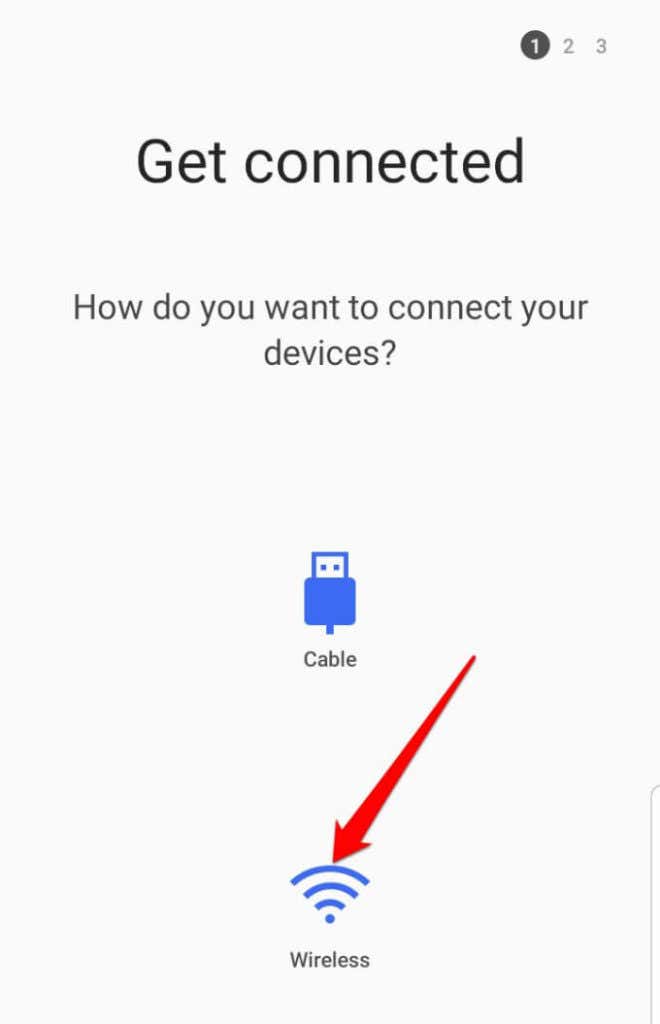
- Prejdite na obrazovku svojho starého telefónu s Androidom(Android) a klepnite na Bezdrôtové(Wireless) .
- Na novom telefóne vyberte údaje, ktoré chcete presunúť zo starého telefónu.
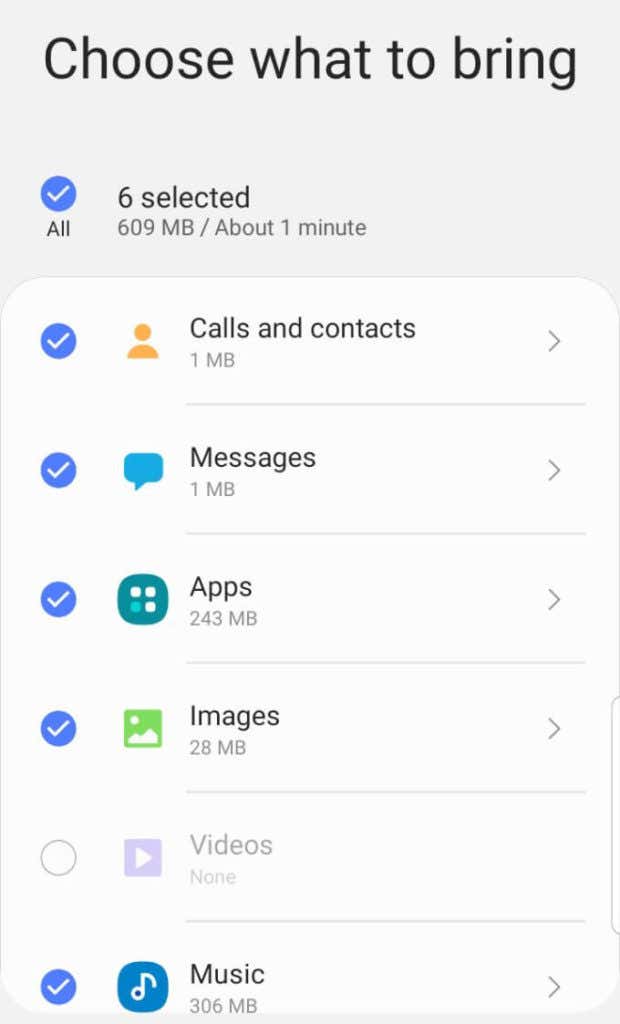
- Ďalej klepnite na Preniesť(Transfer) a počkajte na dokončenie. Čas potrebný na dokončenie bude závisieť od sily vášho pripojenia a množstva dát prenášaných do nového zariadenia.

Ako používať Smart Switch na prenos dát cez USB(How to Use Smart Switch to Transfer Data via USB)
- Prepojte dva telefóny pomocou kábla USB a konektora (USB)USB-C pre váš nový telefón. Upravte nastavenie USB na starom telefóne na MTP (mediálne zariadenie).

- Keď sa zobrazí výzva Prijať pozvánku na pripojenie(Accept the invitation to connect) z nového telefónu , kliknite na tlačidlo Prijať(Accept ) na starom telefóne.
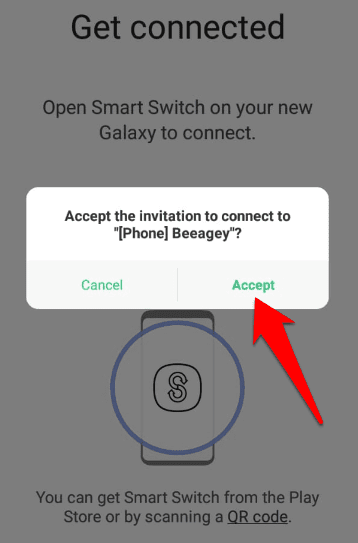
- Ďalej prejdite na rozhranie Smart Switch na starom telefóne a vyberte položku Kábel.(Cable.)
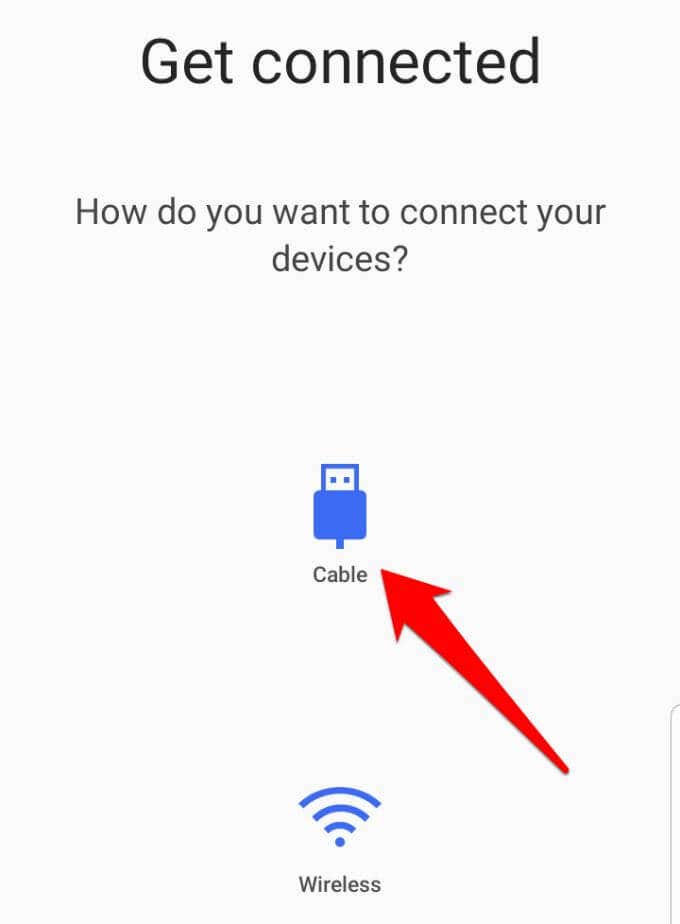
- Na novom telefóne klepnite na položku Prijímať údaje(Receive data) .

- Keď sú dva telefóny pripojené cez USB , môžete teraz prejsť do nového telefónu a vybrať položky, ktoré chcete preniesť, a kliknutím na tlačidlo Preniesť(Transfer ) spustite proces prenosu údajov.

Ako používať Smart Switch na prenos dát cez PC alebo Mac(How to Use Smart Switch to Transfer Data Via PC or Mac)
- Na vašom PC alebo Macu(Mac) nie je Smart Switch predinštalovaný, takže si ho budete musieť stiahnuť( download Smart Switch) , prijať podmienky používania, nainštalovať a otvoriť.
- Potom pripojte svoj starý telefón s Androidom(Android) k počítaču a potom vyberte Zálohovať(Backup) na Smart Switch.

- Spustí sa proces prenosu údajov. Po dokončení klepnite na OK a odpojte telefón od počítača. (OK )Pripojte svoj nový telefón Android k počítaču a vyberte možnosť Obnoviť(Restore) .

- Kliknite na položku Vybrať údaje zálohy(Select your backup data) .

- Kliknite na položku Údaje zariadenia Samsung(Samsung Device data) .

- Ak existujú nejaké informácie, ktoré nechcete skopírovať, zrušte ich výber, kliknite na tlačidlo OK a potom sa vráťte späť a kliknite na položku Obnoviť( Restore) teraz a na položku Povoliť(Allow) alebo OK spustite proces prenosu.
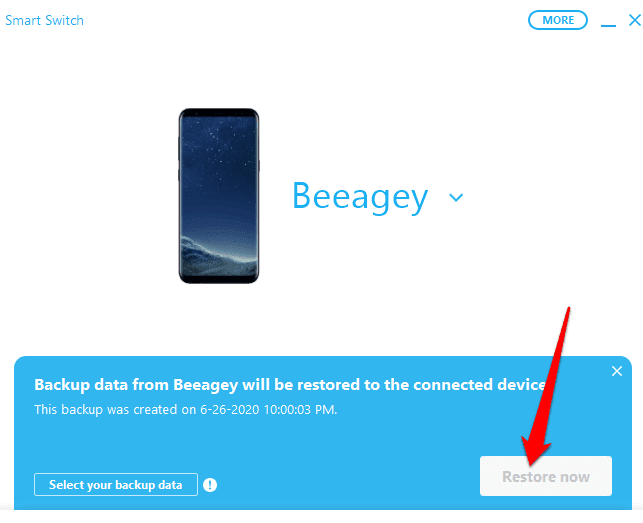
Ako používať Smart Switch na prenos dát cez externé úložisko(How to Use Smart Switch to Transfer Data Via External Storage)
Smart Switch môžete použiť aj na prenos dát do vášho nového telefónu prostredníctvom SD karty alebo iného externého úložiska. Jednoducho(Simply) vložte kartu SD alebo pripojte telefón k externému úložisku obsahujúcemu údaje, ktoré chcete obnoviť, a podľa pokynov na obrazovke spustite proces prenosu.

Ako používať funkciu zálohovania a obnovenia systému Android na prenos údajov do nového telefónu s Androidom(How To Use Android’s Backup & Restore Feature To Transfer Data To a New Android Phone)
Funkcia Backup and Restore v telefóne s Androidom(Android) vám umožňuje zálohovať váš starý telefón a použiť funkciu obnovenia na novom telefóne na presun aplikácií alebo iných údajov medzi zariadeniami.
- Skontrolujte, či váš starý telefón s Androidom(Android) zálohuje dáta, a potom prejdite do Settings > Accounts and Backup , klepnite na položku Zálohovať a obnoviť(Backup and restore) .
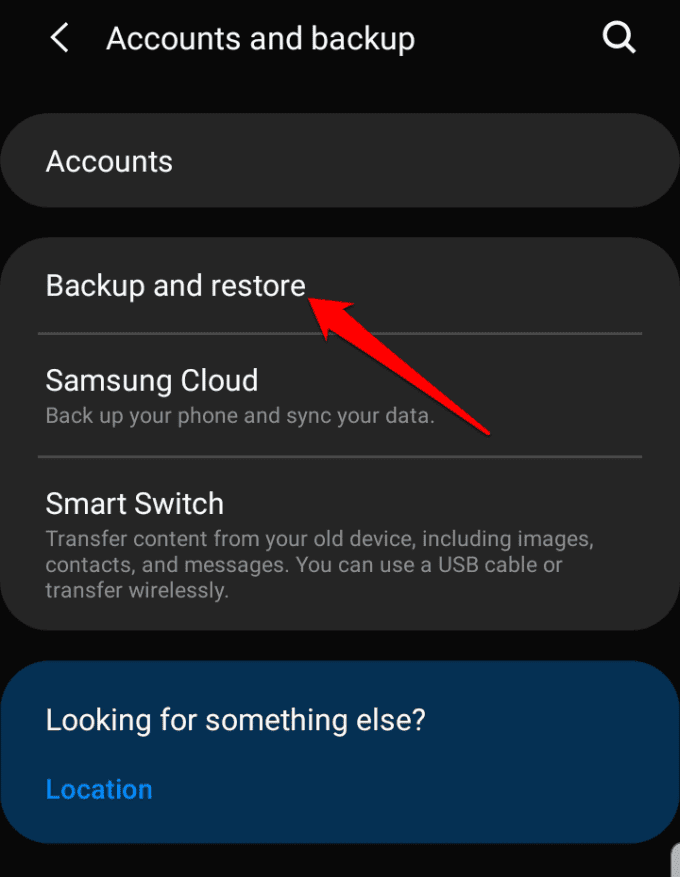
- Na zálohovanie údajov(use Samsung Cloud to back up the data) môžete použiť službu Samsung Cloud , ale ak váš telefón ponúka službu Disk Google(Google Drive) , zapnite možnosť Zálohovať na Disk Google(Backup to Google Drive) , ak nie je zapnutá, a potom klepnite na položku Zálohovať teraz(Back up now) . Po dokončení zálohovania ste pripravení obnoviť svoje údaje do nového telefónu s Androidom(Android) .

- Zapnite svoje nové zariadenie so systémom Android(Android) a postupujte podľa pokynov na obrazovke, kým sa nezobrazí otázka, či chcete obnoviť údaje z iného zariadenia. Vyberte svoje staré zariadenie a klepnite na položku Kopírovať údaje(Copy Your Data) .

- Uistite(Make) sa, že sú oba telefóny pripojené k rovnakej sieti Wi(WiFi) -Fi a potom na obrazovke možností obnovenia vyberte možnosť Záloha z telefónu s Androidom(A backup from an Android phone) alebo Záloha z cloudu(A backup from cloud) (ak nemáte starý telefón).
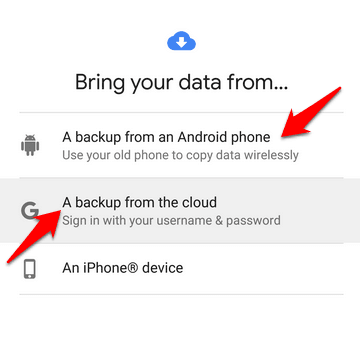
- Prihláste(Sign) sa do svojho účtu Google pomocou rovnakého účtu, do ktorého ste sa prihlásili na svojom starom telefóne, a zobrazí sa zoznam možností zálohovania vrátane starého telefónu. Klepnite na správnu možnosť a potom výberom možnosti Obnoviť(Restore ) presuňte všetky údaje a nastavenia zo starého telefónu.

- Klepnutím na Aplikácie(Apps ) vyberte aplikácie, ktoré chcete presunúť do nového zariadenia, a nechajte proces obnovenia pokračovať. Medzitým môžete pokračovať v nastavovaní nového telefónu.

Ako používať Bluetooth na prenos údajov do nového telefónu s Androidom(How to Use Bluetooth to Transfer Data to a New Android Phone)
Bluetooth je ďalší jednoduchý bezdrôtový spôsob presúvania súborov, ako sú hudba, fotografie, videá, kontakty a ďalšie, medzi telefónmi so systémom Android(Android) , okrem toho, že je veľmi pomalý, najmä ak chcete prenášať veľké súbory(transfer large files) .
- Zapnite Bluetooth na oboch telefónoch tak, že prejdete do Settings > Connections > Bluetooth , spárujete zariadenia a potom klepnutím vyberiete všetky súbory, ktoré chcete preniesť, aby ste spustili proces.

- Zobrazí sa zoznam zariadení dostupných na spárovanie. Vyhľadajte svoj starý a nový telefón a navzájom ich spárujte. Ak nevidíte žiadne z nich, klepnite na Skenovať(Scan) a vyhľadajte dostupné zariadenia. Ak sa vyžaduje prístupový kľúč(Passkey) , jeden sa zobrazí na obrazovkách oboch zariadení, takže pred klepnutím na Spárovať(Pair) sa uistite, že sa zhodujú .
- Otvorte aplikáciu Súbory(Files) na starom telefóne, vyberte všetky súbory, ktoré chcete presunúť do nového telefónu, klepnite na Zdieľať(Share) a ako spôsob zdieľania vyberte Bluetooth .

- Potvrďte zdieľanie súboru na svojom novom telefóne s Androidom(Android) a spustí sa proces prenosu. Čas potrebný na dokončenie bude závisieť od množstva údajov, ktoré prenášate medzi zariadeniami.
Po dokončení prenosu zrušte párovanie zariadení klepnutím na Nastavenia(Settings ) vedľa spárovaných zariadení a výberom možnosti Zrušiť párovanie(Unpair) .
Ako preniesť údaje do nového telefónu s Androidom pomocou NFC(How to Transfer Data to a New Android Phone Using NFC)
Near-Field Communication , bežne označovaná ako NFC , je ďalšou jednoduchou metódou, ktorú môžete použiť na rýchly bezdrôtový prenos údajov medzi telefónmi s Androidom .(Android)
Ak chcete používať NFC , obrazovky oboch zariadení musia byť odomknuté a zapnuté, musia fungovať s NFC a musia byť povolené spolu s Android Beam .
- Zapnite NFC v časti Settings > Connections > NFC and payment.

- Potom klepnite na prepínač vedľa Android Beam , aby ste ho zapli.

- So zapnutými funkciami NFC a Android Beam otvorte svoj starý telefón s (Android Beam)Androidom(Android) a otvorte obsah, ktorý chcete preniesť. Posuňte zadnú stranu každého zariadenia k druhému a po ich pripojení pocítite, ako telefón vibruje alebo vydáva zvuk a obraz na obrazovke sa bude javiť ako zmenšujúci sa. Keď sa zobrazí hlásenie Klepnutím prenesiete(Tap to beam) alebo Dotknutím sa prenesiete ,(Touch to beam) klepnite na obrazovku .
Po odoslaní obsahu sa obrázok na obrazovke vráti do normálnej veľkosti.
Ako preniesť údaje do nového telefónu s Androidom pomocou aplikácií tretích strán(How to Transfer Data to a New Android Phone Using Third-Party Apps)
Ak nie ste z tých, ktorí by vykonali príliš veľa krokov, aby niečo urobili, môžete na prenos údajov do svojho nového telefónu s Androidom(Android) použiť aplikáciu tretej strany . Niektoré z tých dobrých, ktoré sú k dispozícii, zahŕňajú SHAREit , Xender alebo Send Anywhere . Ktorýkoľvek z nich vám môže pomôcť pri prenose súborov medzi vašimi zariadeniami, ale aby bola účinná, musíte si aplikáciu nainštalovať do oboch telefónov.
Použili ste už niektorú z týchto metód na prenos údajov medzi dvoma telefónmi s Androidom(Android) ? Podeľte sa s nami o svoje skúsenosti v sekcii komentárov nižšie.
Related posts
15 vecí, ktoré môžete robiť s novým telefónom s Androidom
Ako zistiť, či je váš telefón s Androidom napadnutý
Ako zálohovať údaje WhatsApp na zariadeniach iPhone a Android
Ako presunúť Google Authenticator do nového telefónu bez straty prístupu
Ako spustiť telefón s Androidom v núdzovom režime
Ako opraviť nefunkčnosť Google Discover v systéme Android
Ako prenášať súbory z počítača do telefónu s Androidom bez USB
Ako naskenovať QR kód na zariadeniach iPhone a Android
Ako vypnúť Microsoft Launcher v systéme Android
Ako bezplatne telefonovať z počítača
Ako importovať údaje do Tabuliek Google z iného hárka
Ako nainštalovať novú grafickú kartu – od hardvéru po ovládače
Ako preniesť WhatsApp do nového telefónu
Ako tvrdo resetovať zamrznutý iPhone alebo zariadenie Android
Exportujte údaje SQL do Excelu s hlavičkami stĺpcov
5 spôsobov, ako rýchlo preniesť kontakty do nového telefónu s Androidom
Ako tlačiť textové správy z Androidu
Zistite, či bol váš e-mail ohrozený pri porušení údajov
Ako aktivovať režim pracovnej plochy v ľubovoľnom prehliadači v systéme Android a iOS
Ako odoslať fax zo smartfónu iPhone alebo Android
